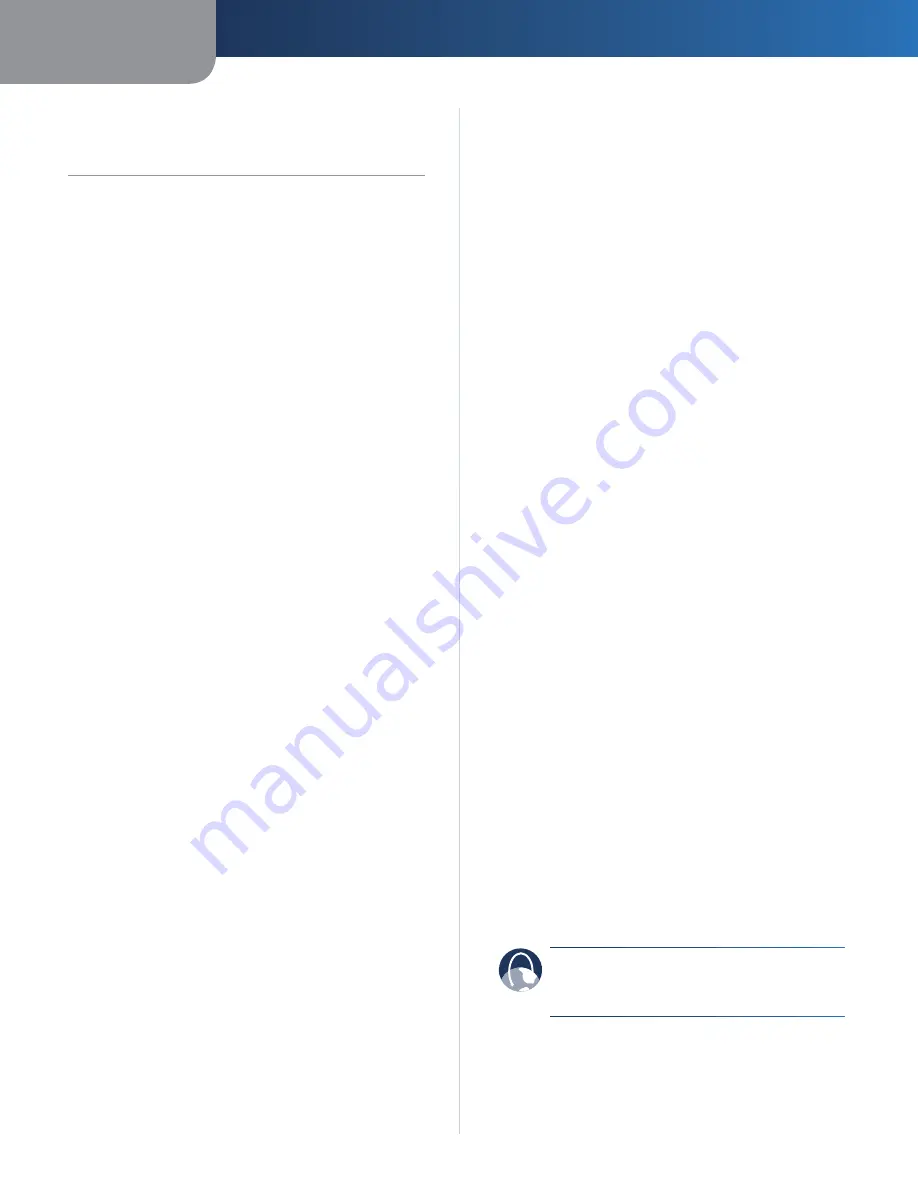
Anhang A
Fehlerbehebung
23
Wireless-G Broadband-Router
Anhang A:
Fehlerbehebung
Der Computer kann keine Internetverbindung
herstellen.
Folgen Sie diesen Anweisungen, bis der Computer eine
Verbindung zum Internet herstellen kann:
Stellen Sie sicher, dass der Router eingeschaltet ist.
•
Die Netzstrom-LED sollte grün leuchten und nicht
blinken.
Falls die Netzstrom-LED blinkt, schalten Sie sämtliche
•
Netzwerkgeräte aus, einschließlich Modem, Router
und Computer. Schalten Sie die einzelnen Geräte
dann in der folgenden Reihenfolge wieder ein:
Kabel- oder DSL-Modem
1.
Router
2.
Computer
3.
Überprüfen Sie die Kabelanschlüsse. Der Computer
•
sollte an einen der Ports angeschlossen sein, die auf
dem Router mit den Ziffern 1 bis 4 nummeriert sind.
Das Modem muss an den Internet-Port des Routers
angeschlossen sein.
Das Modem besitzt keinen Ethernet-Port.
Das Modem ist ein Einwahlmodem für den
herkömmlichen Einwahldienst. Um den Router
verwenden zu können, brauchen Sie ein Kabel-/DSL-
Modem und eine Highspeed-Internetverbindung.
Sie können mit dem DSL-Service keine manuelle
Internetverbindung herstellen.
Nachdem Sie den Router installiert haben, wählt dieser
sich automatisch bei Ihrem Internet-Dienstanbieter
(ISP) ein. Aus diesem Grund müssen Sie sich nicht mehr
manuell einwählen.
Das DSL-Telefonkabel passt nicht in den Internet-Port
des Routers.
Der Router ersetzt nicht das Modem. Um den Router
verwenden zu können, benötigen Sie nach wie vor das
DSL-Modem. Verbinden Sie das Telefonkabel mit dem
DSL-Modem, legen Sie die Installations-CD-ROM in das
CD-ROM-Laufwerk des Computers ein, und folgen Sie den
Anweisungen auf dem Bildschirm.
Wenn Sie auf den Browser doppelklicken, werden Sie
zur Eingabe von Benutzername und Passwort
aufgefordert. Gehen Sie wie folgt vor, wenn diese
Eingabeaufforderung nicht mehr angezeigt werden
soll.
Starten Sie den Webbrowser, und führen Sie die folgenden
Schritte aus (die hier aufgeführten Schritte gelten
für Internet Explorer, sind jedoch für andere Browser
ähnlich):
Wählen Sie
1.
Extras
>
Internetoptionen
.
Klicken Sie auf die Registerkarte
2.
Verbindungen
.
Aktivieren Sie
3.
Keine Verbindung wählen
.
Klicken Sie auf
4.
OK
.
Der Router besitzt keinen Koaxial-Port für die
Kabelverbindung.
Der Router ersetzt nicht das Modem. Um den Router
verwenden zu können, benötigen Sie nach wie vor das
Kabelmodem. Verbinden Sie das Telefonkabel mit dem
Kabelmodem, legen Sie die Installations-CD-ROM in das
CD-ROM-Laufwerk des Computers ein, und folgen Sie den
Anweisungen auf dem Bildschirm.
Der Computer kann keine Wireless-Verbindung zum
Netzwerk herstellen.
Stellen Sie sicher, dass der Wireless-Netzwerkname bzw.
die SSID sowohl auf dem Computer als auch dem Router
gleich lautet. Wenn Sie Wireless-Sicherheit aktiviert
haben, vergewissern Sie sich, dass auf dem Computer und
dem Router dieselbe Sicherheitsmethode und derselbe
Schlüssel verwendet werden.
Sie müssen die Einstellungen auf dem Router ändern.
Öffnen Sie den Webbrowser (z. B. Internet Explorer
oder Firefox), und geben Sie die IP-Adresse des Routers
in das Adressfeld ein (die Standard-IP-Adresse lautet
192.168.1.1
). Wenn Sie dazu aufgefordert werden, lassen
Sie das Feld
Benutzername
leer, und geben Sie dann das
Passwort für den Router ein. (Das Standardpasswort lautet
admin
). Klicken Sie auf die entsprechende Registerkarte,
um die Einstellungen zu ändern.
WEB:
Wenn Ihre Fragen hier nicht
beantwortet wurden, besuchen Sie die
Linksys Website unter
www.linksys.com.
Summary of Contents for WRT54G2 Linksys
Page 1: ...USER GUIDE Wireless G Broadband Router Model WRT54G2 EU UK ...
Page 47: ...BENUTZERHANDBUCH Wireless G Broadband Router Modell WRT54G2 DE ...
Page 93: ...GUÍA DEL USUARIO Router de banda ancha Wireless G Nº de modelo WRT54G2 ES ...
Page 139: ...GUIDE DE L UTILISATEUR Routeur haut débit sans fil G Modèle WRT54G2 FR ...
Page 185: ...GUIDA PER L UTENTE Wireless G Router a banda larga N modello WRT54G2 IT ...
Page 231: ...GEBRUIKERSHANDLEIDING Wireless G Breedbandrouter Modelnr WRT54G2 NL ...
Page 277: ...MANUAL DO UTILIZADOR Router sem fios G de banda larga Modelo n º WRT54G2 PT ...
Page 323: ...MANUAL DO USUÁRIO Roteador de Banda Larga Wireless G Modelo Nº WRT54G2 BP ...
















































